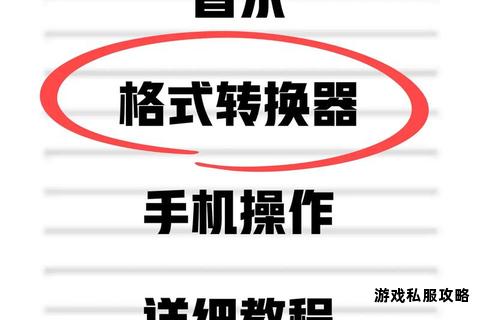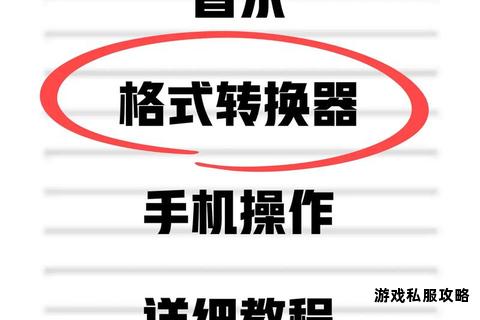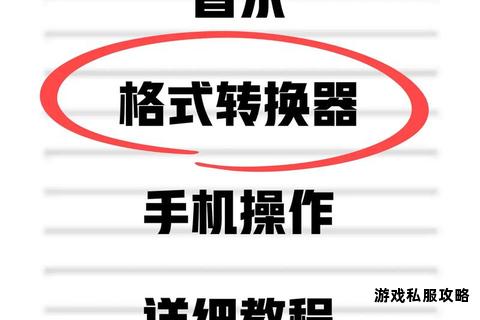以下是针对手机音乐下载到硬盘过程中常见问题的全面解决方案指南,内容涵盖问题分析、多种解决方法及工具推荐,帮助用户高效完成音乐传输并规避潜在障碍。
一、问题分析与常见障碍
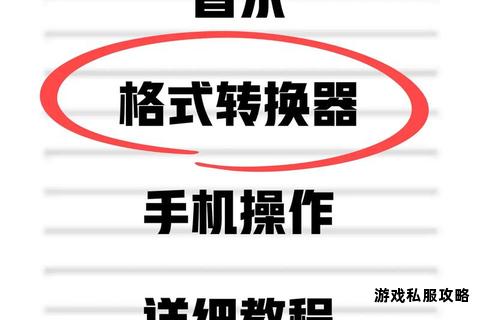
在手机音乐下载到硬盘的过程中,用户常遇到以下问题:
1. 文件格式不兼容:硬盘或播放设备不支持手机下载的音频格式(如FLAC、M4A等),导致无法播放。
2. 连接方式错误:手机与硬盘之间未正确使用USB线、OTG线或无线传输协议,导致设备无法识别。
3. 存储设备异常:硬盘损坏、文件系统不兼容(如FAT32不支持单文件超过4GB)或读写权限不足。
4. 版权保护限制:部分音乐平台下载的歌曲受数字版权管理(DRM)保护,仅限特定设备播放。
5. 文件路径混乱:手动操作时未正确选择存储路径,导致音乐文件丢失或重复。
二、通用解决方案与操作步骤
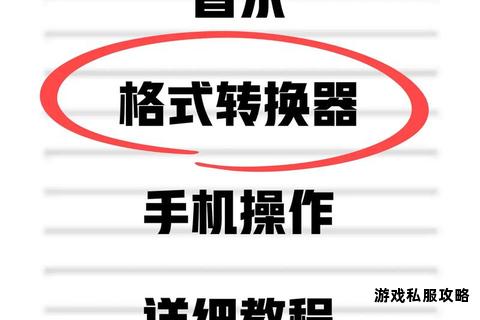
1. 基础检查与设置
检查硬件连接:
使用原装数据线或OTG线连接手机与硬盘,确保接口无松动。安卓用户需在设置中开启“USB调试”或“OTG功能”。
若通过电脑中转,确保硬盘能被电脑识别后再进行文件转移。
验证硬盘状态:
将硬盘连接至其他设备,确认其可正常读写。若无法识别,尝试格式化(优先选择exFAT格式以支持大文件)。
2. 安卓用户专用方法
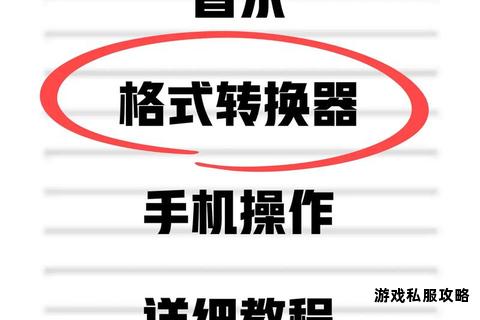
方法一:手动文件管理
通过手机自带的“文件管理器”定位音乐文件夹,长按选中文件后选择“复制”或“移动”,粘贴至硬盘目录。
若手机无OTG功能,可通过电脑中转:连接手机与电脑→复制音乐→粘贴至硬盘。
方法二:音乐软件直接下载
在QQ音乐、网易云音乐等应用中,进入设置→下载路径→选择外接硬盘作为存储位置。
注意:部分平台需开通会员且下载格式可能受限(如仅支持缓存播放)。
方法三:使用文件管理工具
推荐工具:傲软手机管理大师
支持Wi-Fi/USB连接,批量导出音乐至硬盘,自动分类管理。
操作步骤:连接手机→选择“音乐”模块→勾选文件→导出至硬盘目录。
3. iOS用户专用方法
方法一:通过iTunes传输已购音乐
连接iPhone至电脑→打开iTunes→授权计算机→选择“从设备传输购买项目”→复制音乐至硬盘。
限制:仅支持iTunes Store购买的音乐,无法传输第三方应用下载的歌曲。
方法二:第三方工具突破限制
推荐工具:Coolmuster iOS Assistant
支持批量导出所有音乐(包括非购买歌曲),直接保存至硬盘,无需电脑中转。
操作流程:连接iPhone→选择“音乐”模块→勾选文件→点击“导出”至硬盘。
4. 处理版权保护与格式问题
DRM破解工具:使用AudFree、TunePat等软件移除版权限制,但需注意法律风险。
格式转换工具:
嗨格式音频转换器:支持将VIP音乐转换为MP3/WAV等通用格式,兼容安卓与Windows。
在线工具Zamzar:免费转换FLAC、M4A至MP3,通过浏览器直接操作。
三、进阶技巧与注意事项
1. 批量处理与自动化
使用汇帮批量重命名工具修改音乐文件的创建时间与元数据,便于分类管理。
通过Tasker(安卓)或Shortcuts(iOS)创建自动化脚本,实现新下载音乐自动同步至硬盘。
2. 云存储与本地备份结合
将音乐上传至私有云(如etsme小型私有云),设置手机自动备份,释放本地空间。
定期使用硬盘克隆工具(如Acronis True Image)创建备份镜像,防止数据丢失。
3. 避免常见操作误区
不要直接拔除设备:传输完成后,先在手机或电脑中“安全弹出”硬盘,避免文件损坏。
谨慎使用Root/越狱:虽可解锁更多权限,但可能导致系统不稳定或失去保修。
四、推荐工具清单
| 工具名称 | 适用平台 | 核心功能 | 参考来源 |
| Coolmuster iOS Assistant | iOS/Windows/Mac| 批量导出所有音乐至硬盘 | |
| 傲软手机管理大师 | 安卓/Windows | Wi-Fi传输与文件分类管理 | |
| 嗨格式音频转换器 | 安卓/Windows | DRM破解与格式转换 | |
| iTunes | iOS/Windows/Mac| 官方传输已购音乐 | |
| QQ音乐/网易云音乐 | 安卓/iOS | 直接下载至外接存储设备 | |
通过以上方法,用户可依据自身设备类型、音乐来源及技术需求选择合适的解决方案。若遇到复杂问题(如硬盘硬件故障),建议联系专业数据恢复服务,避免自行操作导致数据永久丢失。
相关文章:
文章已关闭评论!